Bekommst du immer wieder einen roten Ausrufezeichen-Fehler auf deinen AirPods Pro?
Trotz des hohen Preises entscheiden sich viele Apple-Fans für die AirPods Pro gegenüber der regulären Version. Dies bedeutet jedoch nicht, dass die Pro-Version perfekt ist. Wie bei anderen drahtlosen Ohrhörern können auch bei den AirPods Pro Fehler auftreten.
Wenn Sie dies lesen, können wir davon ausgehen, dass Sie einen Fehler mit rotem Ausrufezeichen auf Ihren AirPods Pro erhalten, wenn Sie sie mit Ihrem iPhone oder iPad verbinden.
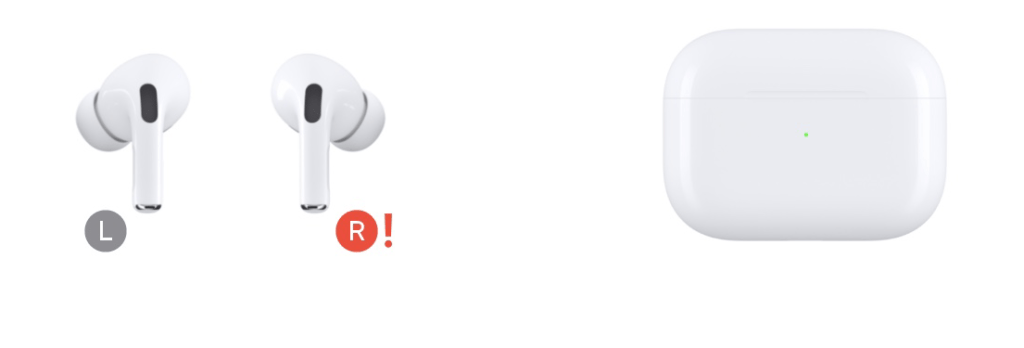
Normalerweise weist dieser Fehler auf Lade-oder Verbindungsprobleme hin.
Heute zeigen wir Ihnen, wie Sie den Fehler mit dem roten Ausrufezeichen auf Ihren AirPods Pro beheben.
Lass uns gleich eintauchen!
1. Starten Sie Ihr Gerät neu.
Bevor Sie Ihre Konfigurationen ändern, versuchen Sie, das Gerät neu zu starten, mit dem Sie Ihre AirPods Pro verbinden. Auf diese Weise können Sie sicherstellen, dass das Problem nicht von Ihrem iPhone oder iPad ausgeht.
iPhones:
Halten Sie zuerst die Tasten Seite + Lauter auf Ihrem iPhone gedrückt. Sobald die Option „Slide to Power Off“ erscheint, lassen Sie beide Tasten los. Ziehen Sie den Schieberegler nach rechts, bis Ihr Display schwarz wird. 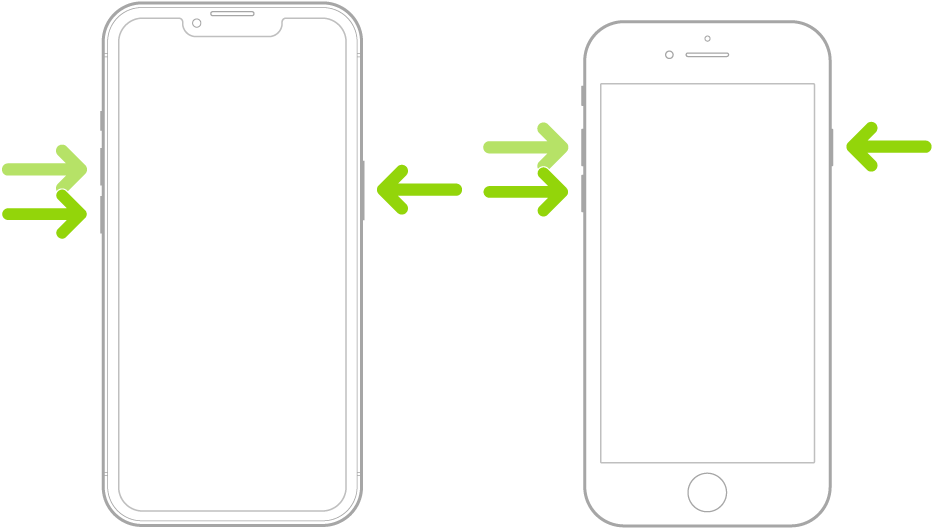
iPads:
Halten Sie auf Ihrem iPad eine der Lautstärketasten zusammen mit der Oberen Taste gedrückt, bis Die Seite „Zum Ausschalten schieben“ wird angezeigt. Ziehen Sie nun den Power-Schieberegler nach rechts, um Ihr Gerät auszuschalten. Warten Sie, bis sich das Display Ihres iPad ausschaltet. 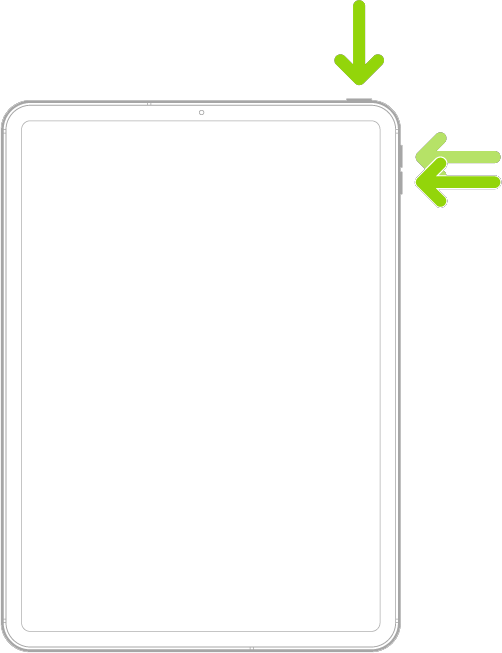
Wenn Sie fertig sind, verbinden Sie Ihre AirPods Pro erneut, um zu prüfen, ob das rote Ausrufezeichen noch vorhanden ist.
2. Überprüfen Sie Ihre Batterie.
Wie alle drahtlosen Ohrhörer funktionieren Ihre AirPods Pro möglicherweise nicht richtig, wenn der Akku fast leer ist. Wenn Sie auf einem Ihrer AirPods Pro ein rotes Ausrufezeichen sehen, lassen Sie ihn einige Minuten in der Ladebox.
Sie sollten auch überprüfen, ob das Ladecase noch genug Akku hat, um Ihre AirPods Pro aufzuladen. Versuchen Sie, das Ladecase mit dem Wandladegerät zu verbinden, während sich Ihre AirPods Pro darin befinden.
Verbinden Sie Ihre AirPods Pro nach 5 bis 10 Minuten erneut mit Ihren Geräten und prüfen Sie, ob das Problem behoben ist.
3. Reinigen Sie Ihre AirPods Pro.
Ihre AirPods Pro könnten aufgrund eines erfolglosen Ladevorgangs Fehler bekommen. Dies kann passieren, wenn etwas die Kontaktpunkte Ihrer AirPods Pro und der Ladebox blockiert.

Du kannst deine AirPods Pro und ihr Ladecase mit Wattestäbchen oder einem Mikrofasertuch reinigen. Befeuchten Sie das Wattestäbchen oder das Mikrofasertuch mit Alkohol und reiben Sie vorsichtig die Kontaktpunkte Ihrer AirPods Pro und des Ladeetuis.
Wenn Sie fertig sind, laden Sie Ihr Gerät 5-10 Minuten lang auf und prüfen Sie, ob das rote Ausrufezeichen noch vorhanden ist.
Verwandt: So beheben Sie eine zu niedrige AirPods-Lautstärke
4. Flugzeugmodus umschalten.
Versuchen Sie, die Verbindung Ihrer AirPods Pro mit Ihrem Gerät zu aktualisieren, indem Sie den Flugzeugmodus ein-und ausschalten. Dies sollte Ihr iPhone oder iPad dazu zwingen, sich wieder mit Ihren AirPods Pro zu verbinden und alle möglicherweise aufgetretenen Probleme zu lösen.
Hier ist, was Sie tun müssen:
Gehen Sie zu Ihrem Startbildschirm und starten Sie Einstellungen. Suchen Sie nun nach Flugzeugmodus. Tippen Sie abschließend auf den Kippschalter, um die Funktion einzuschalten. 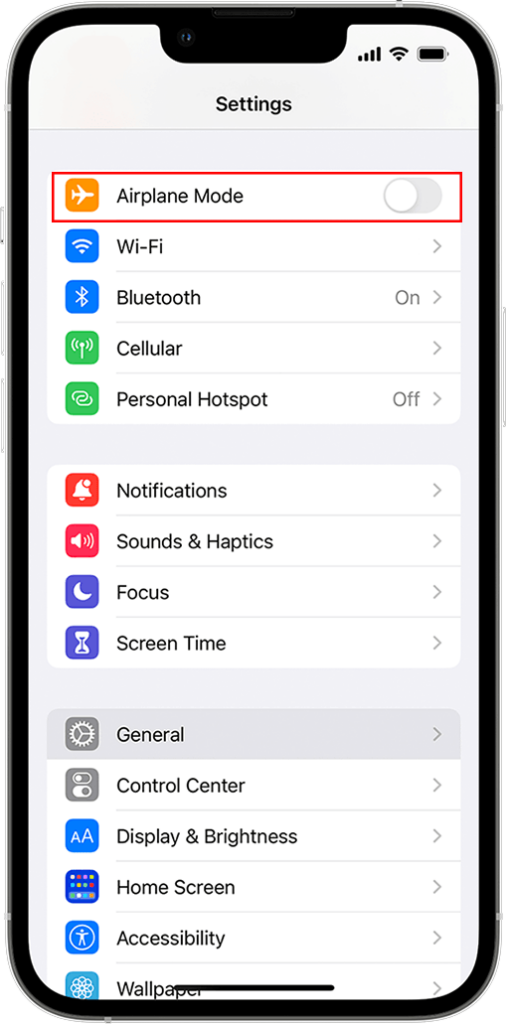
Deaktivieren Sie nach einigen Sekunden den Flugzeugmodus und versuchen Sie erneut, Ihre AirPods Pro zu verbinden.
5. Aktualisieren Sie Ihr Gerät.
Möglicherweise liegt ein Problem mit der auf Ihrem Gerät ausgeführten iOS-Version vor, das Verbindungsprobleme mit Ihren AirPods Pro verursacht. Um dies auszuschließen, installieren Sie die neueste Version von iOS, um Fehler und Fehler zu beheben.
Folgen Sie der Anleitung unten, um Ihr Gerät zu aktualisieren:
Gehen Sie zu Ihrem Startbildschirm und tippen Sie auf Einstellungen. Gehen Sie danach zu Allgemein > Softwareaktualisierung. Tippen Sie abschließend auf Herunterladen und installieren. 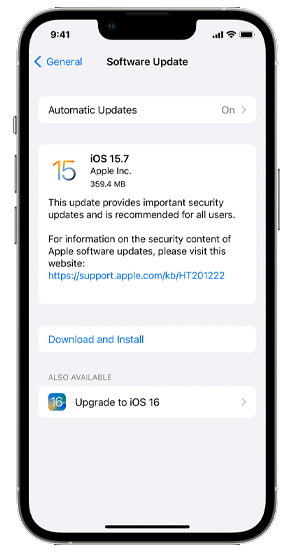
Während der Aktualisierung Ihres Systems wird Ihr Gerät möglicherweise mehrmals neu gestartet, was normal ist.
Schließen Sie nach der Installation des Updates Ihre AirPods Pro erneut an, um zu sehen, ob der Fehler mit dem roten Ausrufezeichen behoben ist.
6. Aktualisieren Sie Ihre AirPods Pro-Verbindung.
Das Entkoppeln Ihrer AirPods Pro von Ihrem Gerät kann auch den Fehler mit dem roten Ausrufezeichen beheben. Dies sollte die Verbindung zwischen Ihren Geräten aktualisieren und sicherstellen, dass sie korrekt gekoppelt sind.
Sehen Sie sich die folgenden Schritte an, um Sie durch den Vorgang zu führen:
Öffnen Sie zuerst Einstellungen auf Ihrem iPhone oder iPad. Tippen Sie danach auf Bluetooth. Suchen Sie Ihre AirPods und tippen Sie auf Info (i). Tippen Sie auf Dieses Gerät vergessen und folgen Sie der Aufforderung. 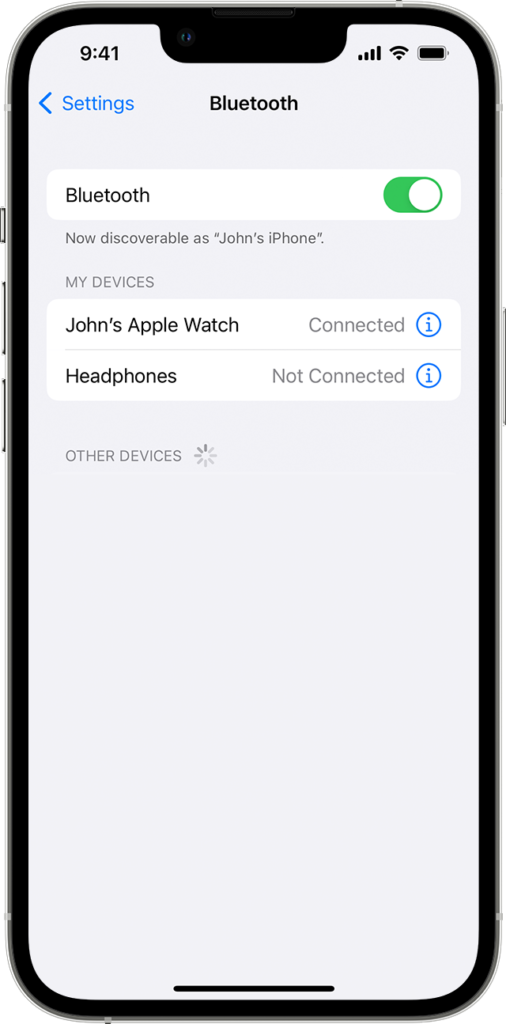
Wenn Sie fertig sind, verbinden Sie Ihre AirPods Pro erneut, um zu prüfen, ob das Problem behoben ist.
7. Setzen Sie Ihre Einstellungen zurück.
Möglicherweise liegt ein Problem mit den Konfigurationen Ihres Geräts vor, das zu Konflikten mit Ihren AirPods Pro führt. Um dies auszuschließen, versuchen Sie, Ihre Einstellungen auf die Standardeinstellungen zurückzusetzen, um sicherzustellen, dass alles in Ordnung ist.
So können Sie Ihre Einstellungen zurücksetzen:
Starten Sie zuerst Einstellungen von Ihrem Startbildschirm aus. Gehen Sie danach zu Allgemein und tippen Sie auf iPhone übertragen oder zurücksetzen. Wählen Sie Zurücksetzen und tippen Sie auf Alle Einstellungen zurücksetzen. 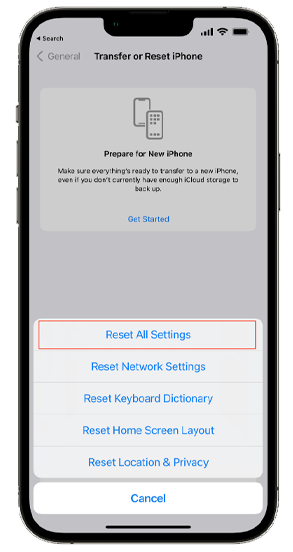
Warten Sie, bis der Vorgang abgeschlossen ist, und prüfen Sie, ob sich Ihre AirPods Pro mit Ihrem Gerät verbinden.
Verwandt: So beheben Sie, dass der Fit-Test der AirPods Pro-Ohrstöpsel nicht funktioniert
8. Setzen Sie Ihre AirPods zurück.
Sie können auch versuchen, Ihre AirPods zurückzusetzen, wenn der Fehler mit dem roten Ausrufezeichen auf Ihren AirPods Pro weiterhin auftritt. Dies wird von Apple empfohlen und ist eine effektive Lösung zur Behebung kleinerer Probleme auf Ihrem Gerät.
Sehen Sie sich die folgenden Schritte an, um Ihre AirPods zurückzusetzen:
Legen Sie Ihre AirPods Pro in das Ladeetui und schließen Sie den Deckel. Warten Sie nun 30 Sekunden. Setzen Sie danach Ihre AirPods auf Ihre Ohren. Gehen Sie zu Ihrem Gerät und navigieren Sie zu Einstellungen > Bluetooth. Tippen Sie neben Ihren AirPods auf Weitere Informationen und wählen Sie Dieses Gerät ignorieren. Legen Sie Ihre AirPods wieder in das Ladeetui und schließen Sie den Deckel. Halten Sie die Einrichtungstaste 15 Sekunden lang gedrückt oder bis die Statusanzeige am Gehäuse gelb und dann weiß wird. 
Schließen Sie Ihre AirPods Pro danach wieder an und prüfen Sie, ob der rote Ausruf verschwunden ist.
Wenn keine der oben genannten Lösungen funktioniert hat, können Sie das Problem als letztes dem Team von Apple melden.
Besuchen Sie die Support-Seite von Apple und wenden Sie sich an einen Mitarbeiter, um Hilfe zu erhalten das Problem, das Sie mit Ihren AirPods Pro haben. Stellen Sie einen Screenshot des Fehlers und andere wichtige Informationen bereit, mit denen das Problem schneller behoben werden kann.
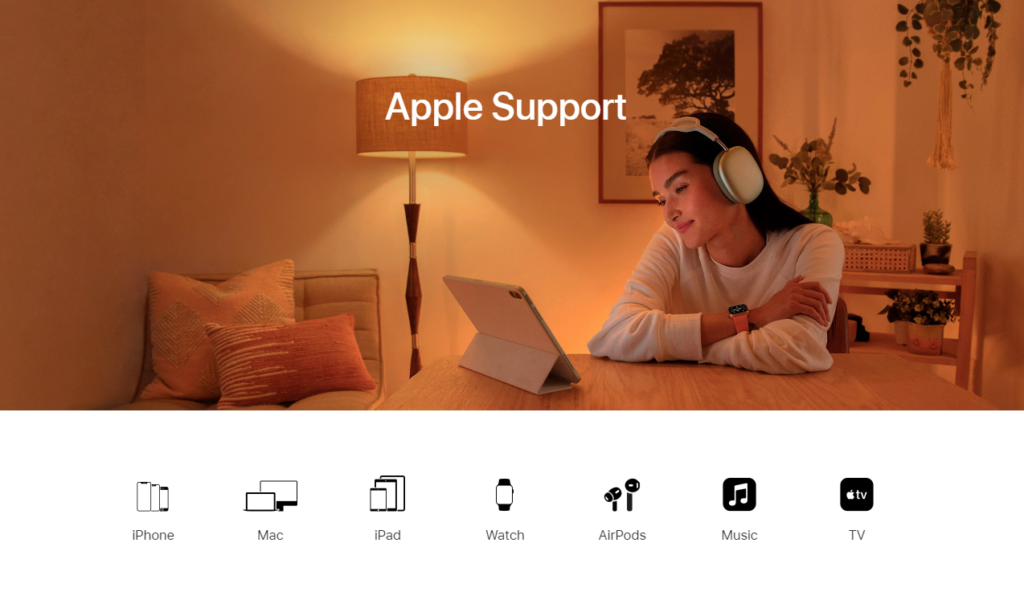
Sie können auch die Anleitungen auf ihrer Seite überprüfen und sehen, ob Sie Lösungen finden, die oben nicht erwähnt wurden.
Das bringt uns zum Ende unserer Anleitung zur Behebung des Fehlers mit dem roten Ausrufezeichen auf Ihren AirPods Pro. Wenn Sie Fragen haben, hinterlassen Sie bitte unten einen Kommentar, und wir werden unser Bestes tun, um zu antworten.
Wenn dieser Leitfaden Ihnen geholfen hat, teilen Sie ihn bitte mit anderen.